Bạn đang tìm kiếm một giải pháp thay thế hiệu quả cho Windows File Explorer để quản lý tập tin tốt hơn, đặc biệt là với giao diện hai cửa sổ tiện lợi? Khi làm việc với một lượng lớn tệp tin, tôi cũng từng gặp khó khăn với sự “cồng kềnh” của File Explorer tích hợp sẵn. May mắn thay, tôi đã khám phá ra XYplorer, một trình quản lý tệp tin chuyên nghiệp giúp tối ưu hóa đáng kể quy trình làm việc của mình. Mặc dù tính năng Tabs (thẻ) đã được bổ sung vào Windows 11 khá tiện lợi, nhưng bạn vẫn phải nhấp giữa các thẻ để xem và truy cập tệp tin, điều này đôi khi làm gián đoạn luồng công việc.
XYplorer vượt trội hơn hẳn nhờ khả năng quản lý tệp tin cực kỳ hiệu quả, góp phần nâng cao năng suất làm việc của tôi. Đây là một trình quản lý tệp tin dual-pane (hai cửa sổ) với các tab và vô vàn tùy chọn tùy chỉnh, giúp bạn có được góc nhìn tối ưu nhất cho các tập tin của mình. Nếu bạn mong muốn một trải nghiệm quản lý tệp tin tốt hơn trên Windows, XYplorer chắc chắn là cái tên đáng để bạn cân nhắc. Nếu bạn đã “vượt xa” khả năng của File Explorer và từng xem xét các lựa chọn thay thế như File Pilot hay các trình quản lý file hai cửa sổ khác như FreeCommander, thì XYplorer hoàn toàn có thể chinh phục bạn.
Quản lý tập tin chuyên nghiệp với XYplorer
Một phương pháp mới để quản lý tập tin và thư mục hiệu quả
XYplorer cung cấp một cách thức xem và quản lý tập tin, thư mục hiệu quả hơn đáng kể so với File Explorer trên Windows 11. Dù tính năng Tabs (thẻ) hữu ích, XYplorer đưa trải nghiệm này lên một tầm cao mới. Nó cho phép bạn xem tệp tin từ giao diện hai cửa sổ (dual-pane), giúp bạn dễ dàng xem, di chuyển và tìm kiếm tệp tin thông qua một giao diện được tối ưu hóa hơn.
Tôi ngay lập tức ấn tượng với bố cục quen thuộc giống Explorer, bao gồm cửa sổ chính, thanh công cụ chứa các tùy chọn, thanh bên và cây thư mục hiển thị ở bảng điều khiển bên trái. Khi bạn kích hoạt chế độ hai cửa sổ, bạn có thể xem nội dung của hai thư mục cùng lúc. Điều tuyệt vời hơn là bạn có thể dễ dàng di chuyển tệp tin từ thư mục này sang thư mục khác chỉ bằng cách kéo thả trong chế độ xem hai cửa sổ. Để truy cập giao diện dual-pane, bạn chỉ cần nhấp vào Panes -> Dual Pane hoặc nhấn phím F10 nếu bạn làm việc với bàn phím.
Ứng dụng này không thay thế hoàn toàn File Explorer mà đóng vai trò là một ứng dụng bổ trợ mạnh mẽ để xem và di chuyển các tập tin, thư mục của bạn. Chẳng hạn, các tệp tải xuống của bạn vẫn được lưu vào thư mục mặc định, và bạn có thể dễ dàng xem chúng từ ứng dụng quản lý tệp tin này. Tương tự như File Explorer, bạn có thể nhấp chuột phải và chọn các tùy chọn khác nhau từ menu ngữ cảnh hoặc quản lý chế độ xem từ thanh công cụ.
Kho tính năng vượt trội của XYplorer
Nhiều tính năng hơn hẳn so với File Explorer truyền thống
XYplorer sở hữu vô số tùy chọn tùy chỉnh, làm cho nó trở nên hiệu quả hơn nhiều so với File Explorer mặc định. Hãy truy cập Tools -> Configuration, và một cửa sổ sẽ hiện ra, hiển thị hàng loạt tùy chọn mà bạn có thể tinh chỉnh để phù hợp nhất với quy trình làm việc của mình. Nó cho phép bạn tùy chỉnh màu sắc, bố cục, tab, menu, cây thư mục và nhiều hơn nữa. Khi tôi đi sâu vào các cài đặt có sẵn, tôi nhận ra trình quản lý tệp tin thay thế File Explorer này thực sự mạnh mẽ đến mức nào.
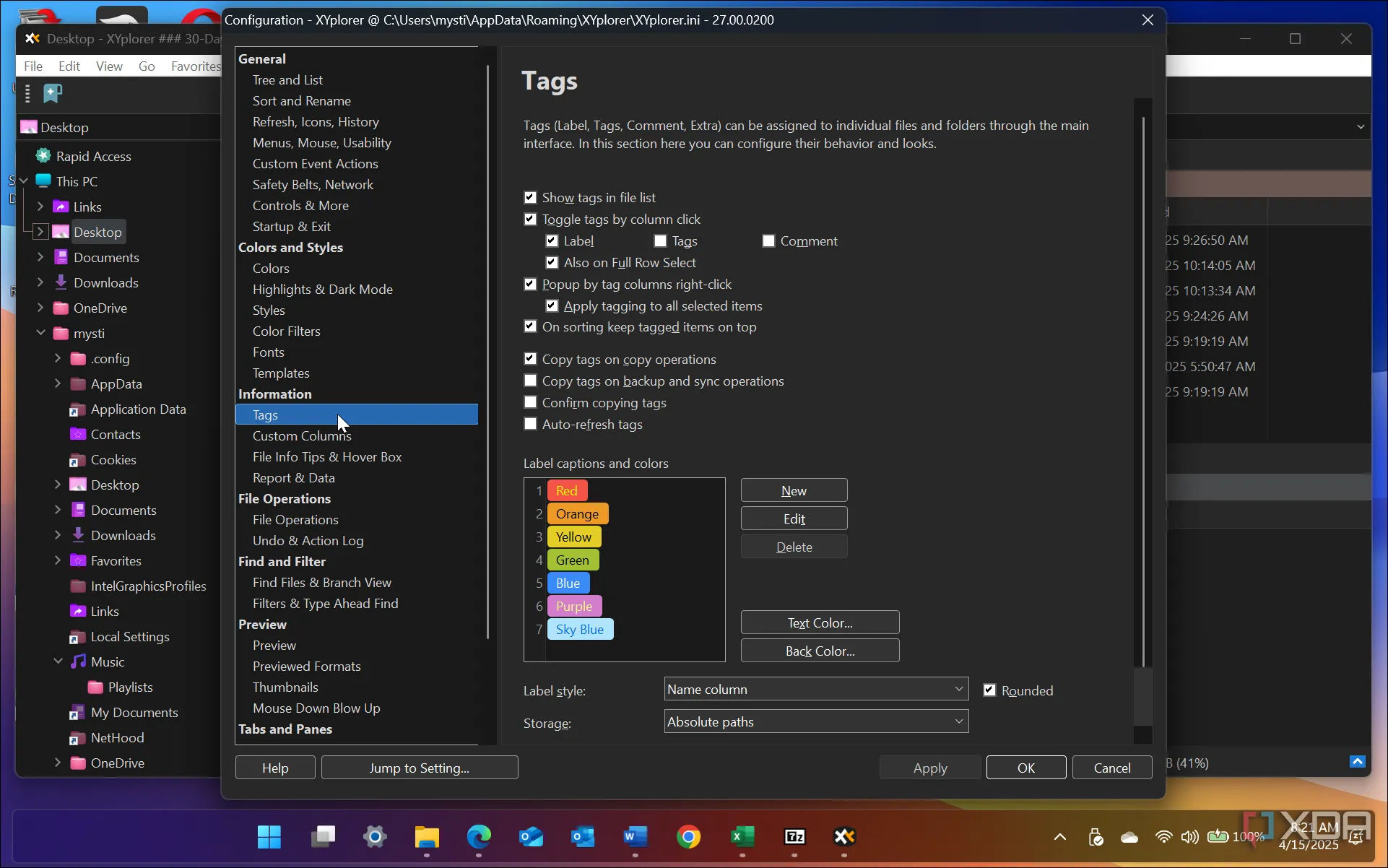 Giao diện tùy chỉnh cấu hình và cài đặt nâng cao của XYplorer
Giao diện tùy chỉnh cấu hình và cài đặt nâng cao của XYplorer
Các tính năng khác bao gồm tìm kiếm nâng cao, xem trước tệp, đổi tên hàng loạt, tính di động (portable), tự động hóa bằng script và nhiều hơn thế nữa. Trên thực tế, có quá nhiều tính năng đến nỗi tôi vẫn chưa thể khám phá hết tất cả vì nó đã hoạt động rất tốt chỉ với một vài thiết lập ban đầu. Tuy nhiên, tôi chắc chắn sẽ khai thác tối đa để nó trở nên hiệu quả nhất có thể. Ngay sau khi tinh chỉnh một vài cài đặt, tôi đã vô cùng ấn tượng với cách nó hỗ trợ quy trình làm việc của mình.
Nhẹ nhàng và nhanh chóng
Tiêu thụ tài nguyên hệ thống tối thiểu và phản hồi nhanh hơn File Explorer
Một điểm đáng chú ý khác về trình quản lý tệp tin này là tốc độ của nó. XYplorer cực kỳ nhẹ về tài nguyên hệ thống, và việc tìm kiếm các tệp tin, thư mục cũng nhanh hơn rất nhiều. Tôi đã chạy một thử nghiệm trên hệ thống Windows 10 của mình với hàng tấn tệp tin. Tôi đã tìm kiếm cùng một tệp được ẩn sâu trong ổ đĩa cục bộ của mình. Thử nghiệm song song này cho thấy XYplorer đã tìm thấy nó nhanh hơn đáng kể so với chức năng tìm kiếm của File Explorer.
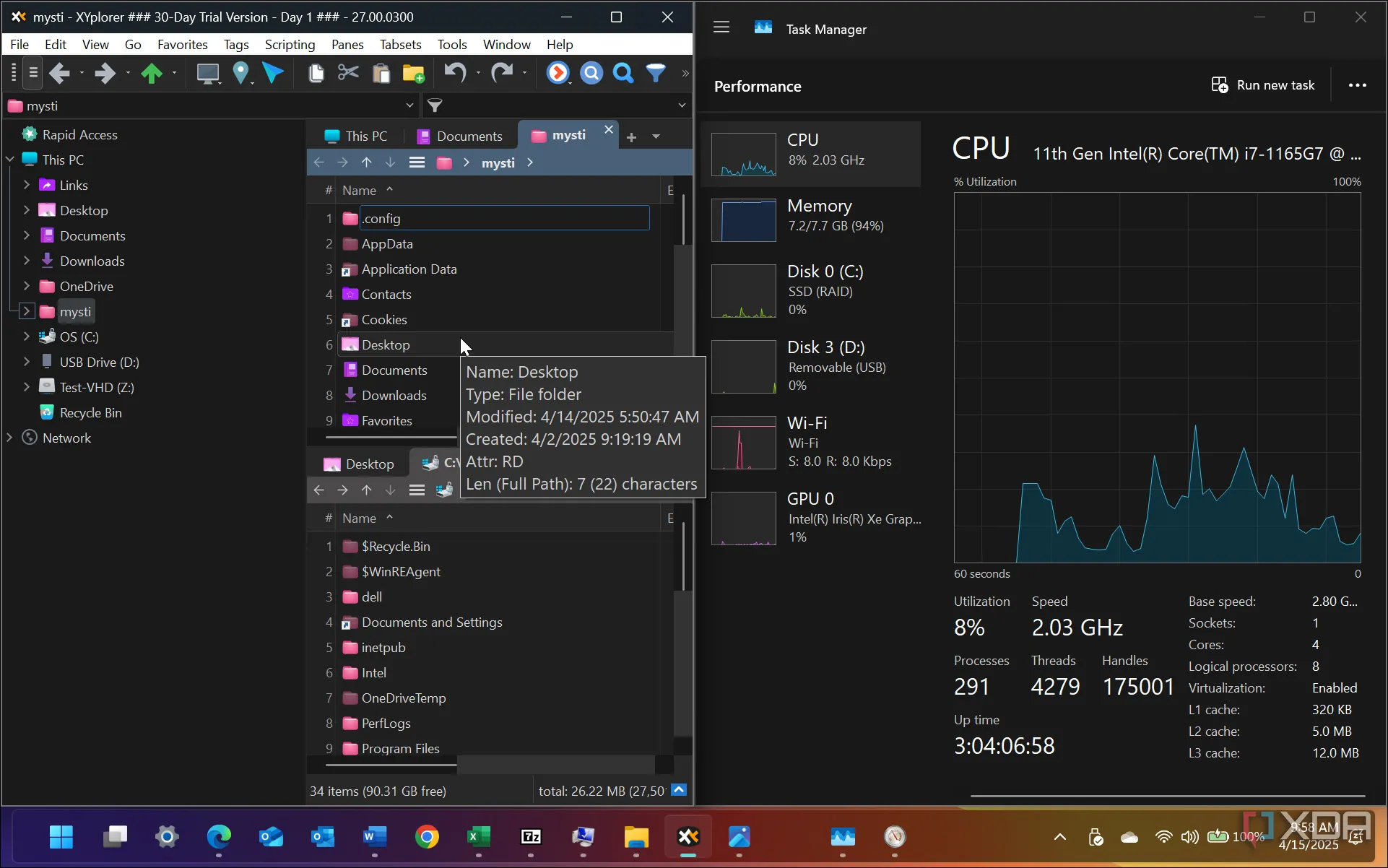 XYplorer hoạt động cùng Trình quản lý Tác vụ, hiển thị mức tiêu thụ tài nguyên hệ thống thấp
XYplorer hoạt động cùng Trình quản lý Tác vụ, hiển thị mức tiêu thụ tài nguyên hệ thống thấp
Mặc dù đây chỉ là trải nghiệm cá nhân (anecdotal) vì chiếc PC Windows 10 của tôi chứa đầy tệp trên một ổ SSD lớn và File Explorer thường chạy rất chậm, nhưng kết quả vẫn rất rõ ràng. Tôi cũng đã chạy nó trên hệ thống Windows 11 của mình và thấy nó vẫn rất nhẹ và phản hồi nhanh. Mặc dù có ít tệp hơn trên máy đó và tôi mới cài đặt lại hệ điều hành gần đây, nhưng nhìn chung, tốc độ của nó rất ấn tượng trên cả hai máy tính. Các ứng dụng nhẹ chạy trên hệ thống Windows luôn tốt cho hiệu suất tổng thể. Tôi không gặp vấn đề gì khi mở nó khi cần và để nó chạy liên tục. Phiên bản di động cũng nhẹ không kém về tài nguyên.
Ngoài ra, nếu bạn là một người dùng nâng cao thích làm việc với dòng lệnh, XYplorer hỗ trợ scripting, cho phép bạn chạy các tập lệnh tùy chỉnh. Chức năng này rất hữu ích cho việc so sánh và tìm các tệp tin, thư mục trùng lặp. Các script giúp bạn quản lý tệp tin nhanh hơn, cải thiện năng suất đáng kể.
XYplorer có phiên bản di động (Portable)
Mang theo trình quản lý tệp tin mạnh mẽ khi di chuyển
Điều tuyệt vời hơn nữa là ứng dụng quản lý tệp tin mạnh mẽ (và có khả năng tùy biến cao) này còn có phiên bản di động (portable). Tôi thấy tính năng này đặc biệt hữu ích khi làm việc trên các hệ thống cũ của mình. Giống như hầu hết các ứng dụng portable khác, nó không yêu cầu cài đặt. Bạn chỉ cần chạy phiên bản portable của ứng dụng từ ổ đĩa flash trên bất kỳ hệ thống Windows nào (XP trở lên) và bắt đầu quản lý tệp tin. Nó lưu trữ dữ liệu trong thư mục của ứng dụng trên ổ đĩa của bạn và không can thiệp vào registry hoặc bất kỳ cài đặt hệ thống nào khác.
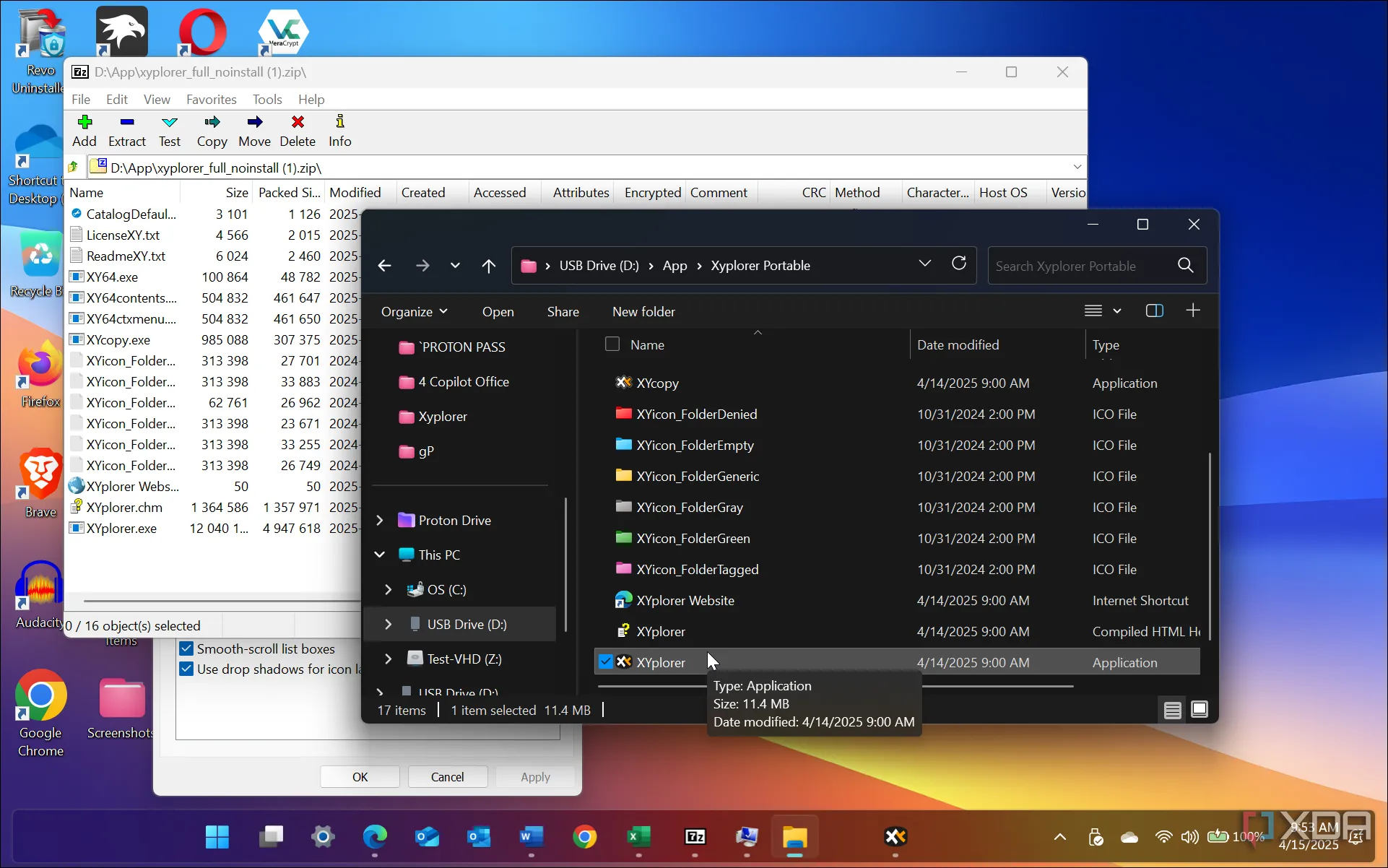 Minh họa phiên bản di động (portable) của XYplorer chạy trực tiếp từ thư mục trên Windows
Minh họa phiên bản di động (portable) của XYplorer chạy trực tiếp từ thư mục trên Windows
Tuy nhiên, điều quan trọng cần lưu ý là cả phiên bản cài đặt trên máy tính và phiên bản portable của XYplorer đều là trialware. Bạn có thể sử dụng đầy đủ chức năng trong 30 ngày. Sau thời gian đó, bạn cần mua giấy phép. Tôi hoàn toàn chấp nhận điều đó vì sau khi sử dụng, tôi đã quyết định mua nó. Hãy dùng thử trong một tháng và xem liệu bạn có muốn mua nó và bổ sung vào bộ công cụ công nghệ của mình không. Có nhiều gói giấy phép khác nhau, bắt đầu từ 15 đô la.
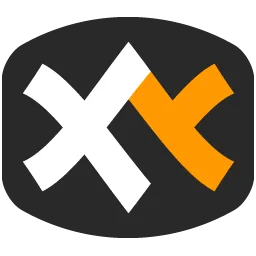 Biểu tượng logo chính thức của phần mềm quản lý file XYplorer
Biểu tượng logo chính thức của phần mềm quản lý file XYplorer
XYplorer
XYplorer là một giải pháp thay thế File Explorer nhanh chóng và mạnh mẽ
Khi tôi tìm kiếm giải pháp cho những vấn đề khó chịu với File Explorer trên hệ thống Windows 10 cũ của mình, tôi đã tìm thấy XYplorer. Nó tốt đến nỗi tôi cũng đã cài đặt nó trên chiếc laptop Windows 11 của mình. Nếu bạn đang ở trong tình huống tương tự, tìm kiếm một cách để quản lý tệp tin dễ dàng trên Windows hoặc khi bạn di chuyển, hãy dùng thử XYplorer. Nó nhanh, có vô số tùy chỉnh, và bao gồm chức năng tìm kiếm nâng cao cùng khả năng scripting mạnh mẽ. Nếu bạn sử dụng các ứng dụng sao chép tệp như TeraCopy, trải nghiệm sẽ hoàn toàn liền mạch. Số lượng tính năng và tùy chỉnh của nó quá nhiều để có thể giải thích hết. Hãy tự mình trải nghiệm để cảm nhận sức mạnh quản lý tệp tin của nó.